实验环境:
数据中心操作系统 : Windows server 2008 R2(建议配置8G内存)
数据中心安装包版本: VMware vCenter Server 6.5
数据中心数据库: VMware Postgres数据库(VMware vCenter Server 6.5内置数据库)
域控服务器+DNS服务器:Windows server 2008 R2(此服务器根据用户需求自定义,可有可无)
标注:如果服务器安装在虚拟机环境需要安装 VMware tool
安装VMware vCenter Server 6.5 之前简单设置:
1、 数据中心操作系统windows server 2008 R2 设置计算机名称 vcenterha (自定义,如果内部局域网有域控服务器建议加上域名后缀),例如 vcenterha.test.com ,其中test.com是域名后缀
2、 windows server 2008 R2 设置固定IP地址和DNS(DNS设置为内部局域网DNS服务器地址)
3、 如果局域网有内部DNS服务器建议做一条正向解析vCenter服务器域名(vCenter 服务器架设好之后是通过WEB域名或IP地址进行访问),假如这一步没操作访问vCenter web client 可能会出现503 Service Unavailable错误提示
安装步骤:
1、选择 “安装”
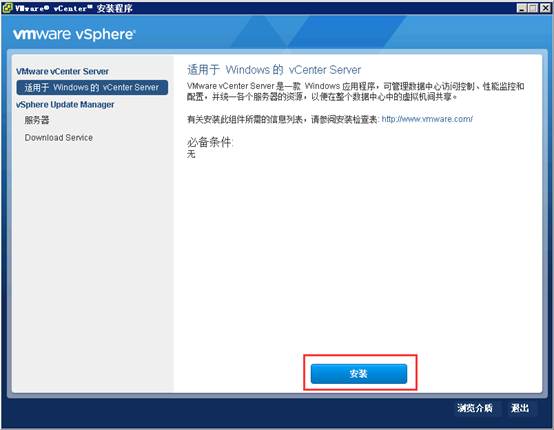
2、选择 “下一步”
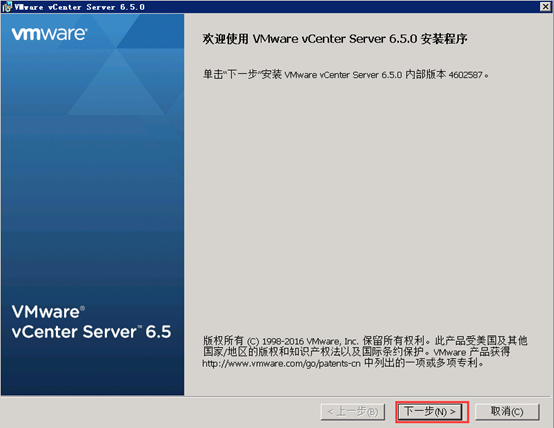
3、勾选 “同意” ,选择 “下一 步”
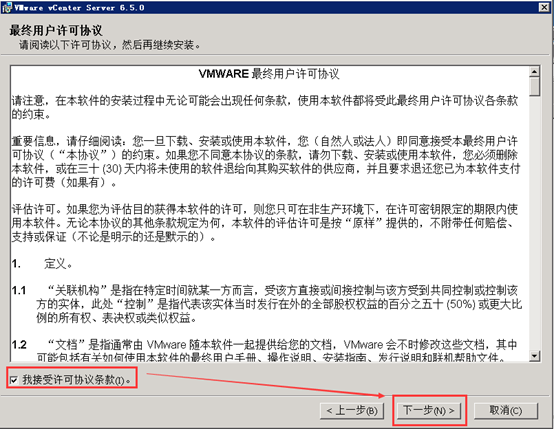
4、选择 “嵌入式部署”,选择 “下一 步”
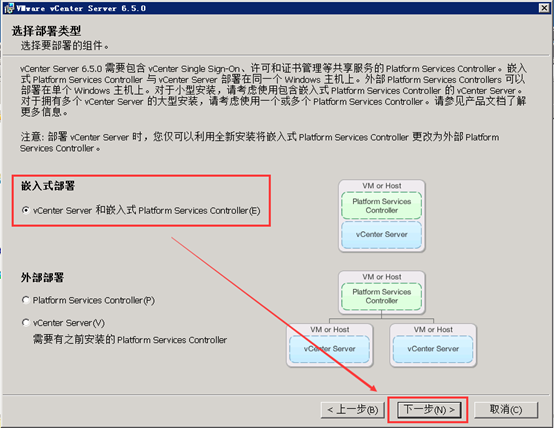
5、自动识别系统FQDN设置vcenterha.test.com(如果局域网内部没有DNS服务直接输入本机固定IP地址即可)
FQDN(Fully Qualified Domain Name)全限定域名:同时带有主机名和域名的名称。例如:vcenterha.test.com
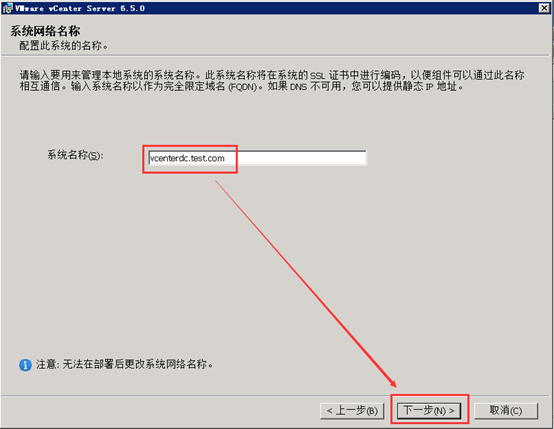
6、系统未使用到IPv6地址可以选择忽略,选择 “确定”
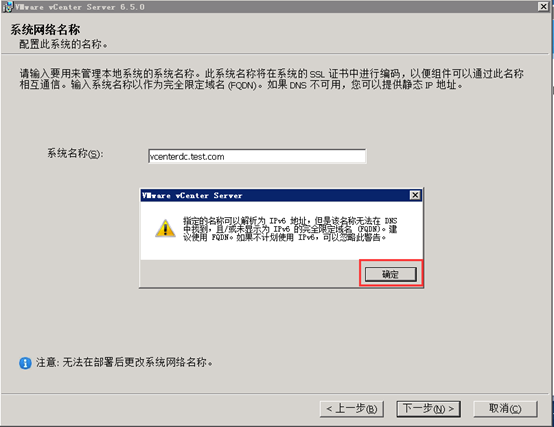
7、设置VMware vCenter Server 管理员密码,选择 “下一步”
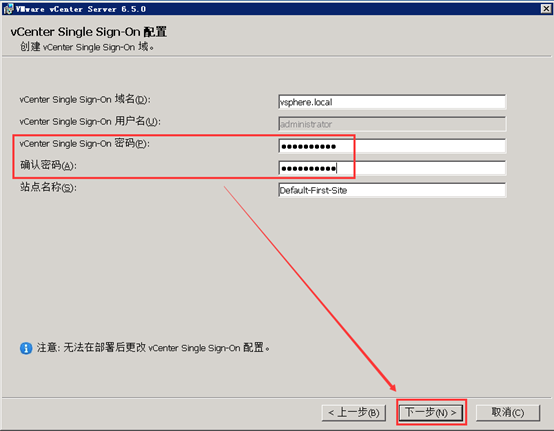
8、选择 “使用windows”本地系统账户,选择 “下一步”
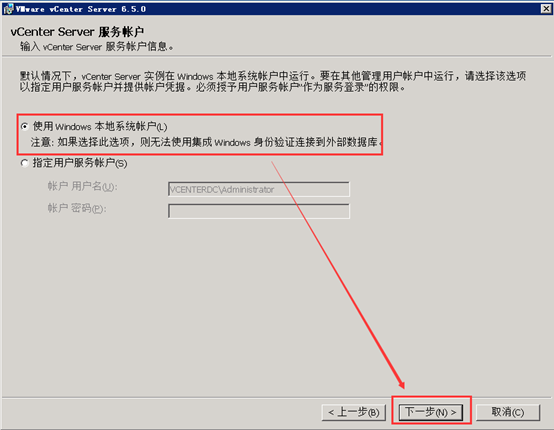
9、选择 “使用嵌入式数据库(VMware Postgres)”,选择 “下一步”
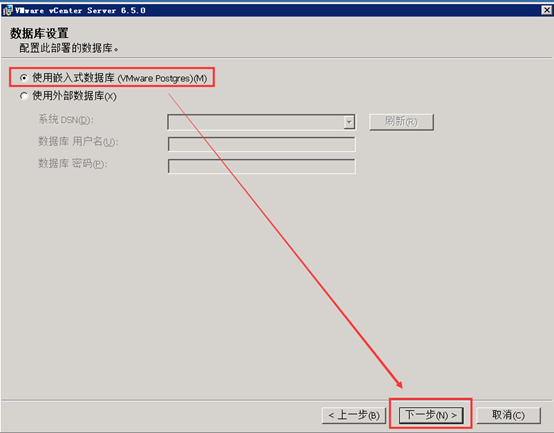
10、确认以下端口在本地服务器无其它服务占用后选择 “下一步”
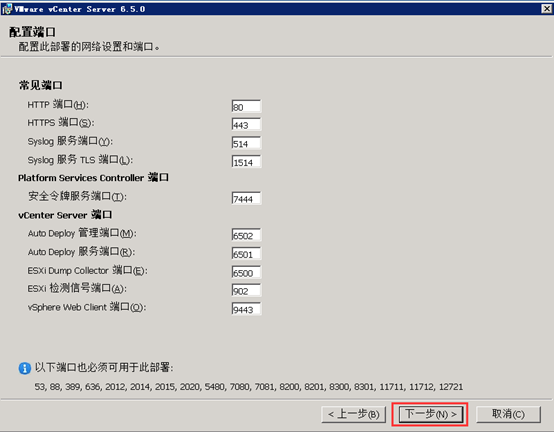
11、选择 “下一步”
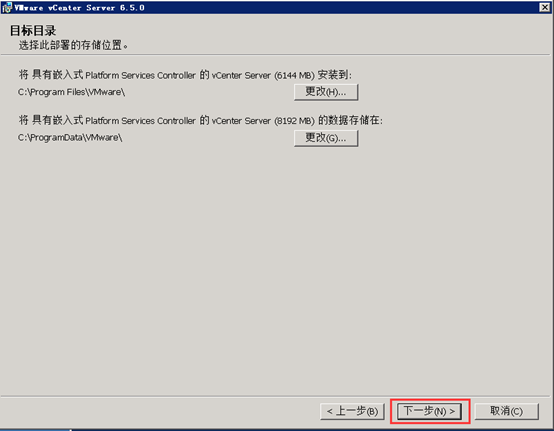
12、选择 “下一步”
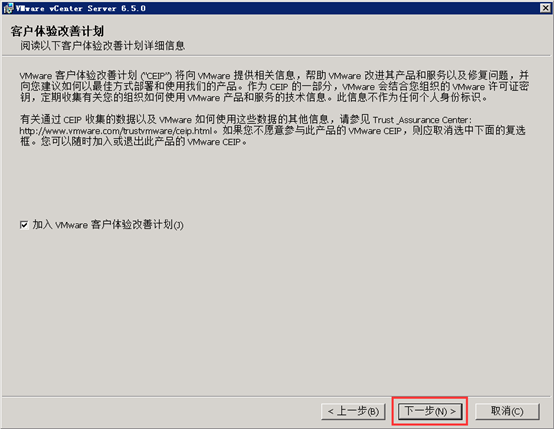
13、选择 “安装”
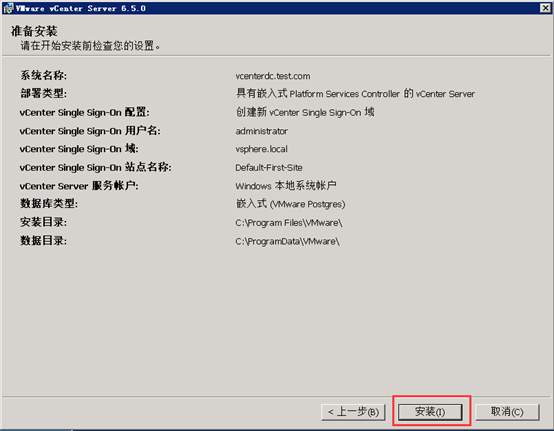
14、选择 “完成”
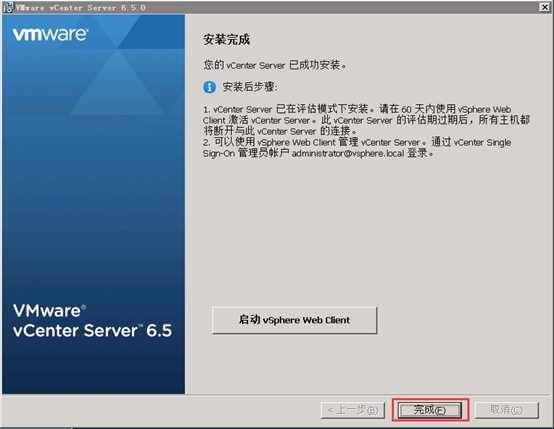
15、通过浏览器输入vCenter服务器IP地址或域名进行访问即可
可以选择vSphere Web Client(Flash)进行访问或者HTML5进行访问(选择vSphere Web Client(Flash)访问建议安装最新版本Flash插件)
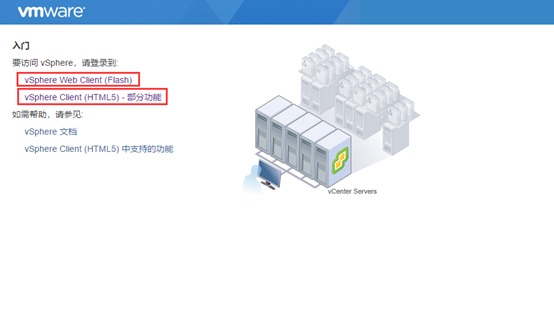
16、VMware vCenter Server 默认登录用户 administrator@vsphere.local
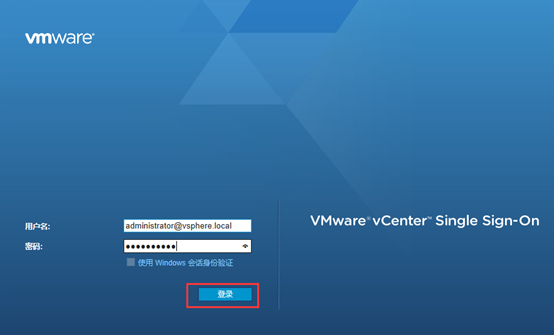
17、分配许可(建议大家使用正版许可,本教程许可只是作测试使用)
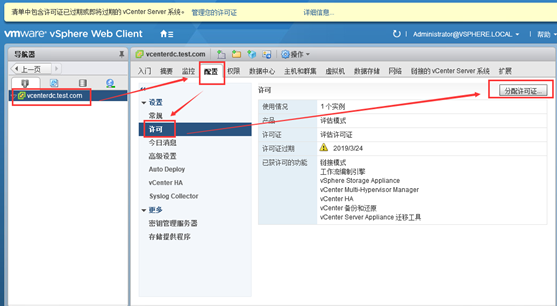
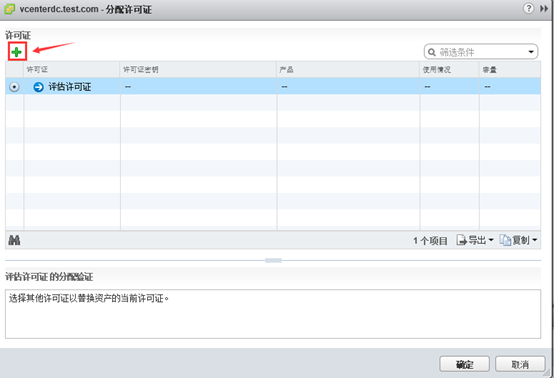
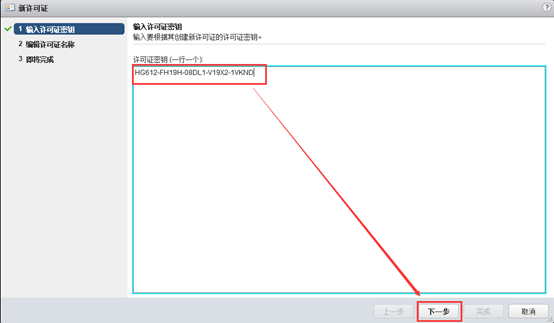
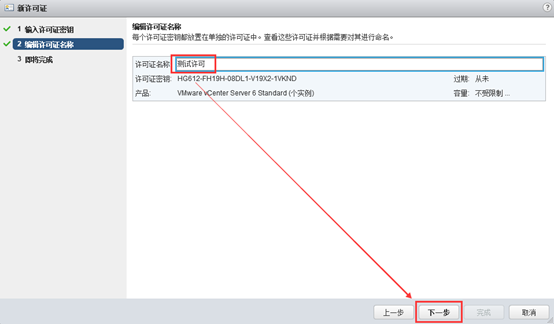
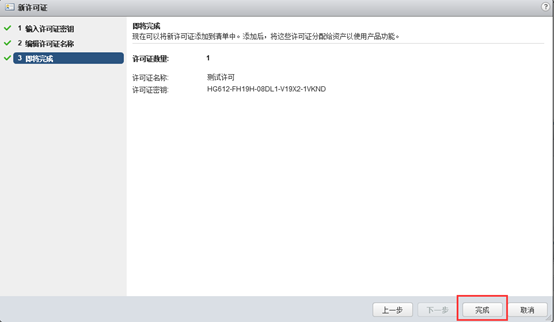
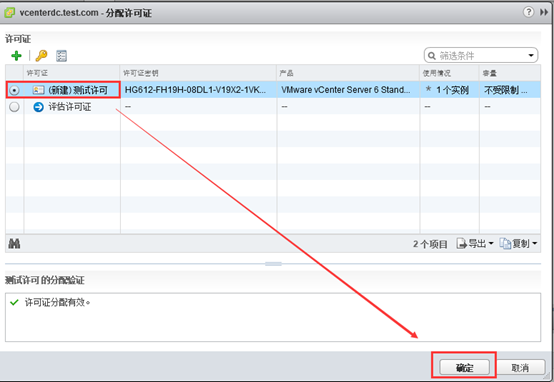
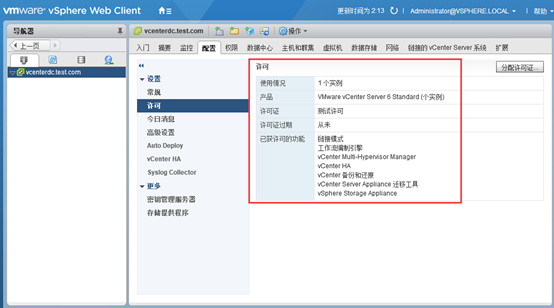

 支付宝微信扫一扫,打赏作者吧~
支付宝微信扫一扫,打赏作者吧~

